主页 > 经验 >
怎么用WPS将网上信息转为电子表格呢 网上信息如何转为电子表格的
怎么用WPS将网上信息转为电子表格呢 网上信息如何转为电子表格的图文教程 本文就详细介绍了如何用WPS将网上信息转存为电子表格,有兴趣的小伙伴一起来看看吧。
一、新建文本文档,命名为《学生参赛信息。txt》。
1、选中相关信息复制。

2、在文本文档中粘贴。

3、回到网站,进入下一页,复制相关信息,再到文本文档中粘贴。
4、反复执行上述操作,直至将全部信息都粘贴到文本文档中。
5、保存文本文档。
二、将文本文档导入到WPS表格。
1、新建WPS表格,命名为《学生参赛信息。et》。
2、执行“数据”→“导入数据”,在弹出的对话框中点击“选择数据源”或“下一步”。

3、在弹出的新界面中定位到“学生参赛信息。txt”,打开。
4、在弹出的“文件转换”界面,点击下一步。

5、在弹出的“文本导入向导-3步骤之1”对话框中选择“分隔符号(D)”。

6、在弹出的“文本导入向导-3步骤之2”对话框中选择合适的分隔符号,本例中选择“空格”,并单击下一步。

7、在弹出的“文本导入向导-3步骤之3”对话框中单击完成。至此,学生参赛信息就导入到电子表格中了。
电子表格截图:
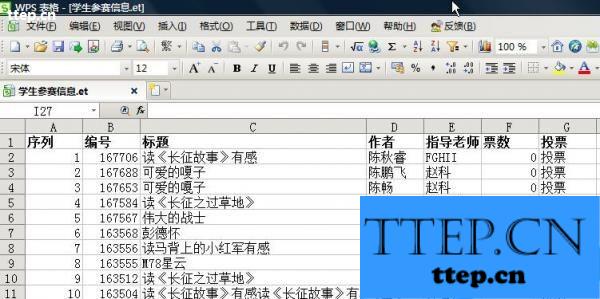
以上就是WPS将网上信息转为电子表格的方法啦,希望可以帮助大家。
一、新建文本文档,命名为《学生参赛信息。txt》。
1、选中相关信息复制。

2、在文本文档中粘贴。

3、回到网站,进入下一页,复制相关信息,再到文本文档中粘贴。
4、反复执行上述操作,直至将全部信息都粘贴到文本文档中。
5、保存文本文档。
二、将文本文档导入到WPS表格。
1、新建WPS表格,命名为《学生参赛信息。et》。
2、执行“数据”→“导入数据”,在弹出的对话框中点击“选择数据源”或“下一步”。

3、在弹出的新界面中定位到“学生参赛信息。txt”,打开。
4、在弹出的“文件转换”界面,点击下一步。

5、在弹出的“文本导入向导-3步骤之1”对话框中选择“分隔符号(D)”。

6、在弹出的“文本导入向导-3步骤之2”对话框中选择合适的分隔符号,本例中选择“空格”,并单击下一步。

7、在弹出的“文本导入向导-3步骤之3”对话框中单击完成。至此,学生参赛信息就导入到电子表格中了。
电子表格截图:
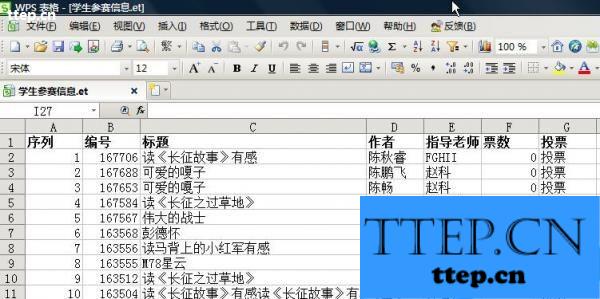
以上就是WPS将网上信息转为电子表格的方法啦,希望可以帮助大家。
- 最近发表
- 赞助商链接
